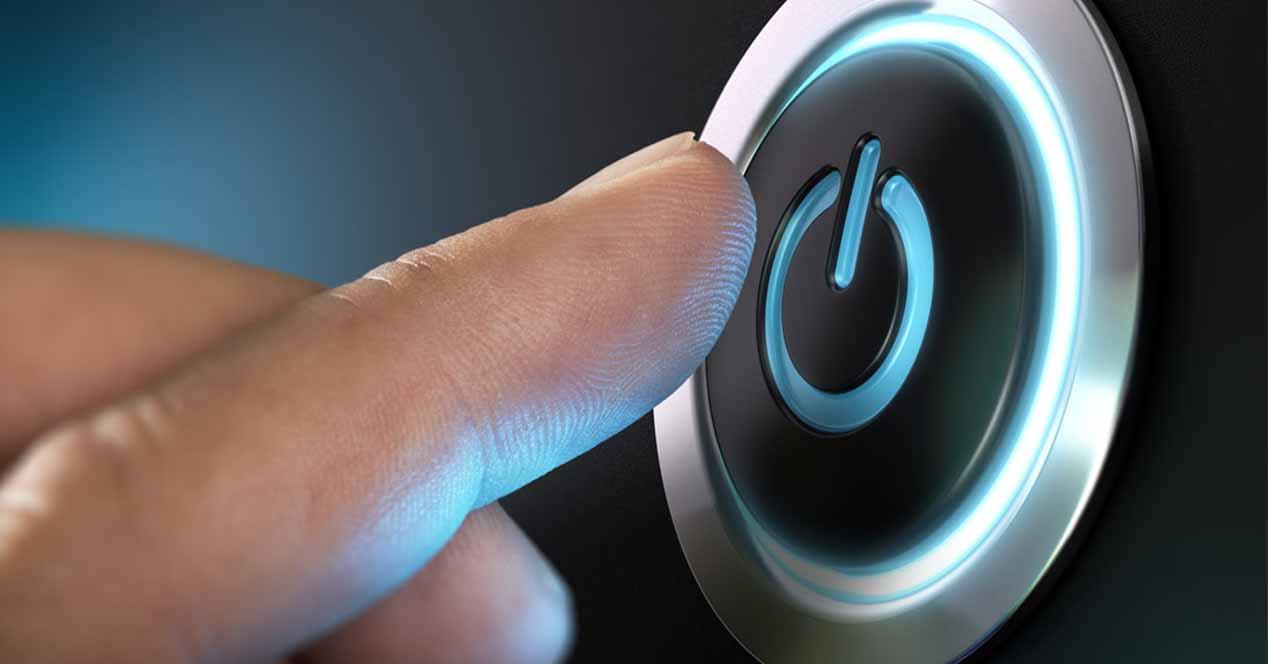[ad_1]

Hay ocasiones en las que, como usuario de PC, necesitas conocer el histórico de encendidos y apagados del equipo. En su mayoría, los administradores de sistemas necesitan este dato para poder solucionar problemas, especialmente si varias personas utilizan el mismo equipo ya que puede ser una buena medida de seguridad para verificar los tiempos de inicio y apagado del PC y así comprobar que se esté usando de manera legítima, pero para los usuarios de a pie también puede ser un dato interesante para saber si alguien ha estado utilizando tu PC o si, por ejemplo, el equipo se reinició solo por la noche.
Debes saber, antes de nada, que solo es posible consultar el histórico de encendidos y apagados del equipo comenzando con el momento en el que se instaló el sistema operativo, y por lo tanto si en algún momento formateaste el equipo, ese histórico se reinició y no podrás consultar datos anteriores al formateo. Esto es así porque el histórico de encendidos y apagados se guarda a nivel de sistema operativo y no queda reflejado en ningún componente de hardware en sí mismo.
Consulta el histórico de encendidos y apagados en Windows

El visor de eventos de Windows es una herramienta maravillosa que guarda todo tipo de eventos que suceden en tu PC. Durante cada evento, el visor registra una entrada, y se maneja mediante un servicio de registro de eventos que no se puede detener ni deshabilitar manualmente porque es un servicio básico de Windows, así que puedes estar seguro de que ésta herramienta ha monitorizado todos los encendidos y apagados de tu PC.
Además, en estos eventos también se registra el historial de inicio y cierre del propio servicio de registro de eventos, así que puedes aprovechar estos tiempos para tener una idea de cuándo se encendió y apagó tu PC.
Los eventos del servicio de registro de eventos se registran con dos códigos distintos. Por un lado, la ID 6005 indica que se inició el servicio del registro de eventos y por lo tanto que arrancó el sistema operativo, mientras que el ID 6006 indica que se detuvo el registro de eventos y que por lo tanto el sistema se apagó o se reinició. Obviamente si ves un evento 6006 y al poco tiempo un 6005 significa que o bien el PC se reinició o bien que se apagó y se encendió de nuevo en seguida.
Para acceder al visor de eventos de Windows puedes simplemente pulsar en el botón de Inicio y escribir «Visor de eventos» o pulsar WIN + R para que aparezca la ventana Ejecutar y escribir eventvwr.msc.
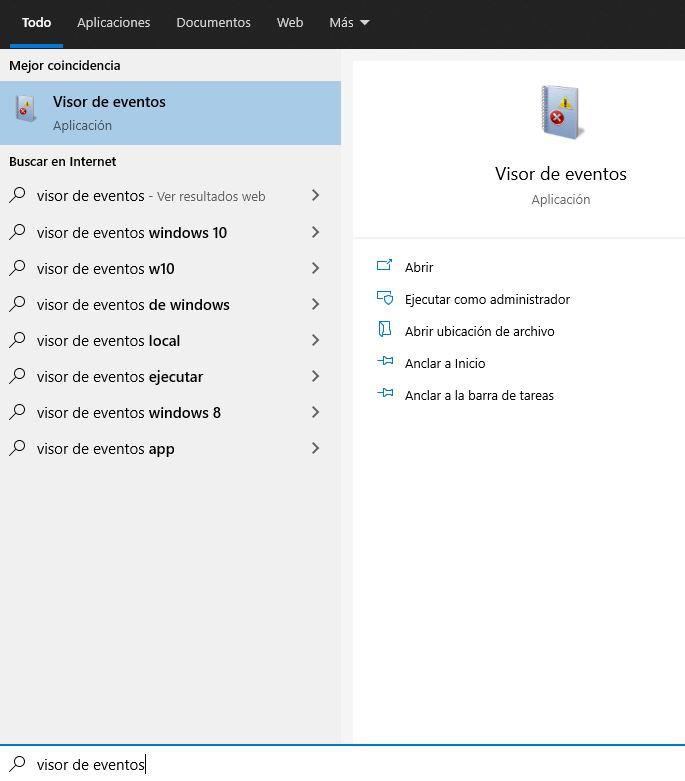
En la ventana que se abrirá, debes navegar en el panel izquierdo a Registros de Windows -> Sistema. Verás que en la parte central aparece una gran cantidad de información que ahora deberemos filtrar para seleccionar solo los eventos de sistema que nos interesa ver.
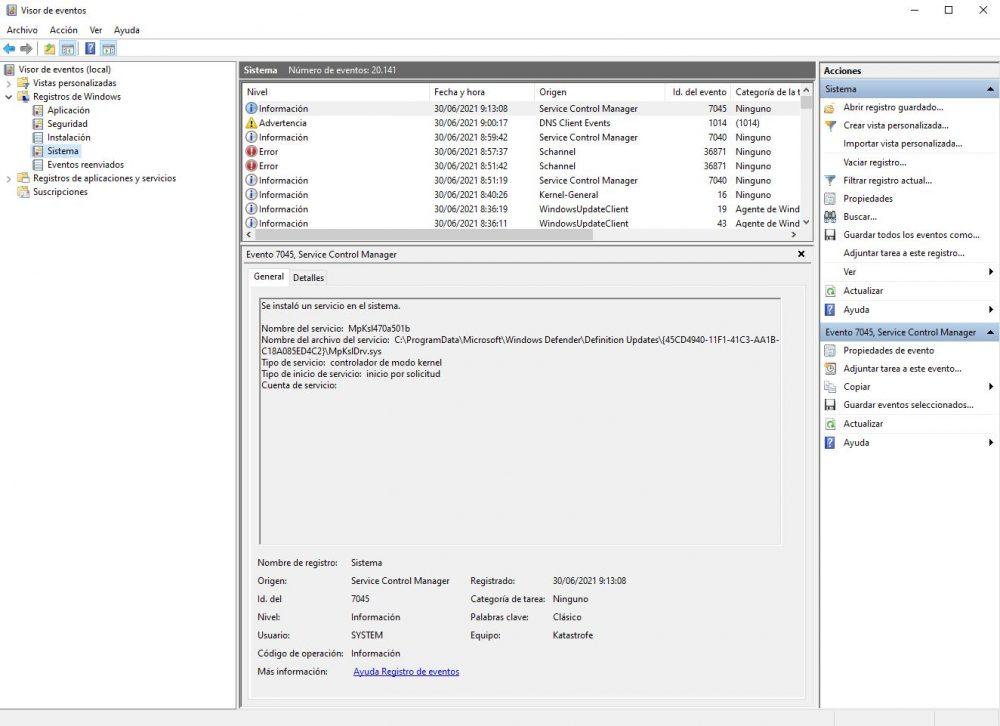
Ahora, en la parte derecha pulsa sobre «Filtrar registro actual…» y en al apartado donde pone <Todos los id. de evento> haz clic y escribe «6005,6006» sin las comillas, tal y como te mostramos en la siguiente captura. Si quieres, en el apartado «Registrado» también puedes acotar el espacio de tiempo en el que quieres que se realice la búsqueda, algo bastante útil si por ejemplo necesitas saber qué ha sucedido en tu PC en la última semana o en las últimas horas.
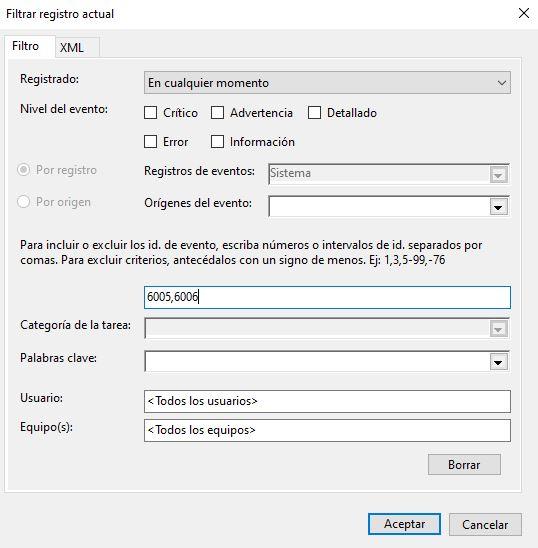
Pulsa en Aceptar, y verás como la columna de en medio del Visor de eventos ahora solo muestra estos eventos con ID 6005 y 6006. En la captura siguiente podemos ver que, por ejemplo, hay un evento 6006 a las 23:50 de la noche que indica el momento en el que el PC se apagó. En la mañana anterior, a las 8:25 se ha registrado un evento 6005 lo que significa que es la hora a la que se encendió el PC.
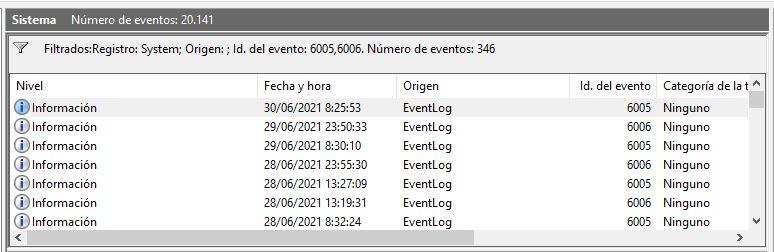
Como podéis apreciar hay en total más de 20.000 eventos de este tipo registrados, así que podríamos utilizar la barra de desplazamiento vertical hacia abajo para ver eventos anteriores y, en general, todo el histórico de encendidos y apagados del PC.
Si deseas investigar un poco más el registro de eventos, puedes consultar el evento 6013 que te mostrará el tiempo de actividad del PC, así como el evento 6009 que indica la información del procesador detectada durante el tiempo de inicio. El ID de evento 6008 te permitirá saber que el sistema se inició después de que no se cerrara correctamente (es decir, un «cuelgue» del sistema). También puedes configurar vistas personalizadas del visor de eventos para ver esta información más fácilmente en el futuro. Esto te ahorrará tiempo y evitará que tengas que recordar estas ID de evento.
TurnedOnTimesView
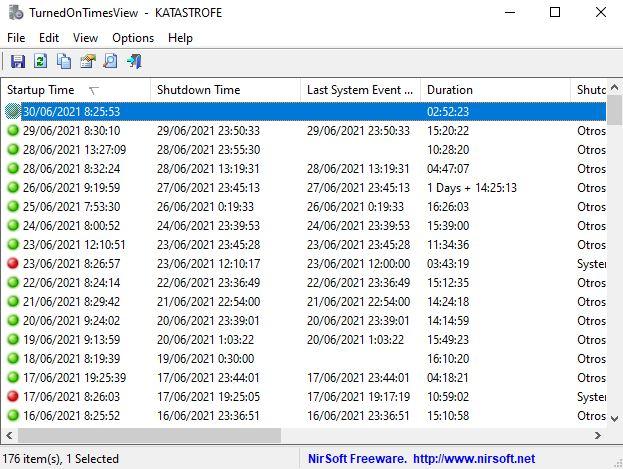
TurnedOnTimesView es una herramienta simple y que no requiere instalación que te permite analizar el registro de eventos para conocer también el histórico de encendidos y apagados del PC. Fíjate eso sí que el último evento de encendido aparece en naranja en lugar de verde o rojo, y esto es así porque se trata de la sesión actual en la que todavía no hay registrado un evento de apagado.
Nada más abrir la herramienta veréis una ventana como la que os hemos mostrado arriba, enumerando los tiempos de inicio y apagado del sistema y calculando la duración del tiempo que el equipo ha estado encendido, así como el motivo del apagado (esto solo está disponible en Windows Server, eso sí, ya que en este sistema operativo hay que justificar por qué estás apagando el sistema cuando vas a hacerlo).
La utilidad se puede utilizar para ver la lista de tiempos de apagado y arranque tanto de tu PC como de cualquier otro que tengas en la red local, siempre y cuando lo ejecutes con un usuario que tenga permisos de administrador en el PC remoto. Para ver los tiempos de inicio y apagado de un PC remoto ve a Options -> Advanced Options y selecciona «Remote Computer» en el desplegable «Data Source», para luego introducir la IP del PC remoto en «Computer Name».
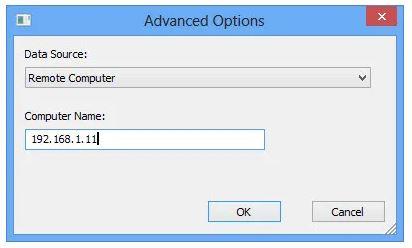
La verdad es que aunque el Visor de eventos de Windows te va a dar toda la información que necesitas, una herramienta como esta es de lo más cómoda ya que te da toda la información ya condensada e incluso calculando el tiempo que el PC ha estado encendido.
The post Así puedes saber cuándo se encendió o apagó tu PC en cada momento appeared first on HardZone.
[ad_2]